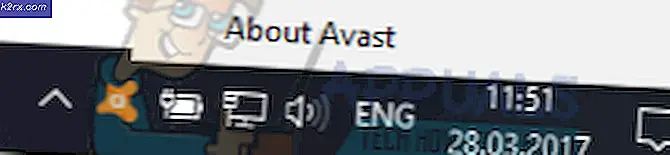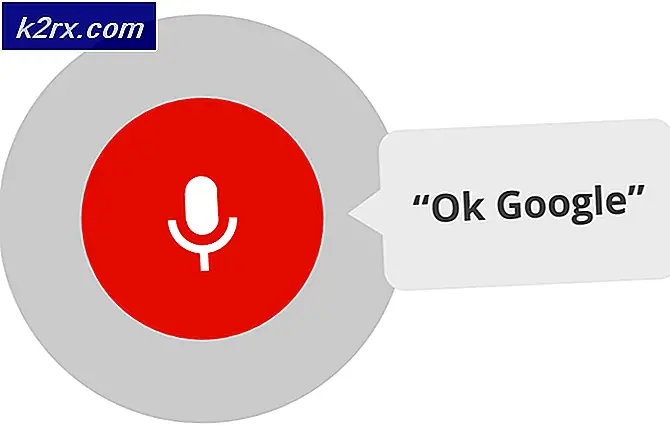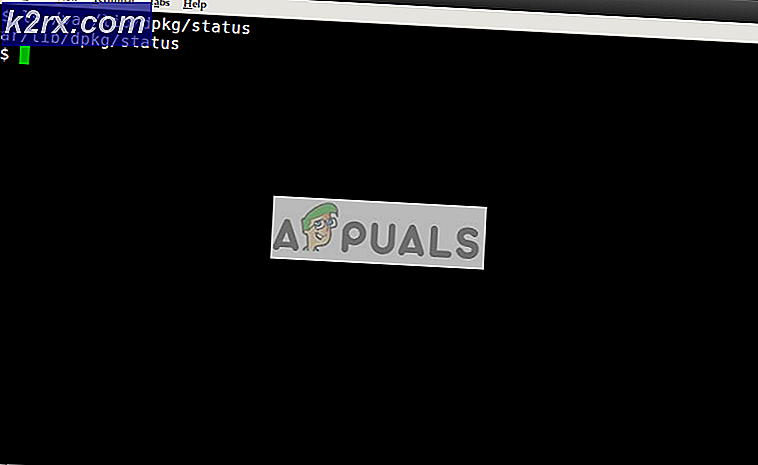Các sự kiện kiểm toán đã bị loại bỏ bởi phương tiện giao thông
Một số các cửa sổ người dùng đã khám phá ra rất nhiều 'Sự kiện kiểm toán đã bị loại bỏ bởi phương tiện giao thông. 0' lỗi sự kiện qua Trình xem sự kiện. Hầu hết người dùng bị ảnh hưởng đang báo cáo rằng các trường hợp mới của lỗi này xuất hiện khi hệ thống đang chạy. Sự cố này được xác nhận là xảy ra trên Windows 7, Windows 8.1 và Windows 10.
Sau khi điều tra vấn đề cụ thể này kỹ lưỡng, hóa ra là có một số trường hợp sẽ gây ra mã lỗi này. Dưới đây là danh sách các thủ phạm đã được xác nhận có thể dẫn đến sự xuất hiện của lỗi sự kiện này:
Giờ bạn đã biết mọi thủ phạm tiềm ẩn, đây là danh sách các phương pháp đã được xác nhận mà những người dùng bị ảnh hưởng khác đã sử dụng thành công để ngăn chặn các trường hợp mới của 'Các sự kiện kiểm toán đã bị loại bỏ bởi phương tiện giao thông. 0'lỗi xuất hiện:
Phương pháp 1: Đặt lại mọi thành phần Windows Update
Vì sự cố này thường liên quan đến một thành phần bị hỏng một phần của Windows Update, bạn nên dành thời gian để đặt lại mọi thành phần Windows Update quan trọng. Trong hầu hết các trường hợp, các phiên bản mới liên tục của 'Các sự kiện kiểm toán đã bị loại bỏ bởi phương tiện giao thông. 0'lỗi được tạo ra do một hoặc nhiều thành phần WU (Windows Update) hiện đang bị kẹt ở trạng thái lấp lửng.
Nếu tình huống này có thể áp dụng cho bạn, bạn sẽ có thể khắc phục sự cố bằng cách đặt lại mọi thành phần WU liên quan đến quá trình cập nhật. Khi nói đến việc này, bạn có 2 cách tiếp theo:
A. Sử dụng WU Reset Agent
- Mở trình duyệt mặc định của bạn và truy cập trang tải xuống Đặt lại tập lệnh Windows Update Agent.
- Sau khi tải xuống thành công, hãy sử dụng tiện ích như WinRar, WinZip hoặc 7Zip để giải nén nội dung của kho lưu trữ.
- Tiếp theo, nhấp chuột phải vào ResetWUENG.exe nộp hồ sơ và chọn Chạy như quản trị viên. Khi được nhắc bởi UAC (Kiểm soát tài khoản người dùng), nhấp chuột Đúng để cấp quyền truy cập quản trị viên.
- Làm theo hướng dẫn trên màn hình để chạy tập lệnh trên máy tính của bạn nhằm đặt lại mọi thành phần WU cần thiết.
- Khi thao tác cuối cùng hoàn tất, hãy khởi động lại máy tính của bạn và mở ứng dụng Trình xem sự kiện sau khi quá trình khởi động tiếp theo hoàn tất để xem lỗi đã được giải quyết chưa.
B. Đặt lại Thành phần WU từ CMD Nâng cao
- Mở ra một Chạy hộp thoại bằng cách nhấn Phím Windows + R. Tiếp theo, gõ ‘Cmd’ bên trong hộp văn bản, sau đó nhấn Ctrl + Shift + Enter để mở Command Prompt nâng cao.
Ghi chú: Khi được nhắc bởi UAC (Lời nhắc tài khoản người dùng), nhấp chuột Đúng để cấp quyền truy cập quản trị viên.
- Khi bạn cuối cùng đã ở trong Command Prompt nâng cao, hãy nhập các lệnh sau theo bất kỳ thứ tự nào nhưng hãy nhớ nhấn Đi vào sau mỗi cái để ngăn chặn tất cả WU các dịch vụ liên quan:
net stop wuauserv net stop cryptSvc net stop bits net stop msiserver
Ghi chú: Các lệnh này sẽ ngăn chặn hiệu quả các dịch vụ Windows Update, trình cài đặt MSI, các dịch vụ Mật mã và các dịch vụ BITS.
- Sau khi mọi dịch vụ có khả năng gây trở ngại đã bị dừng, hãy dán các lệnh sau vào bên trong CMD hộp và đổi tên Phân phối phần mềm và Catroot2 thư mục:
ren C: \ Windows \ SoftwareDistribution SoftwareDistribution.old ren C: \ Windows \ System32 \ catroot2 Catroot2.old
Ghi chú: 2 thư mục này có nhiệm vụ lưu giữ các tập tin cập nhật đang được thành phần Windows Update sử dụng. Vì không có cách nào để xóa chúng theo cách thông thường, điều tốt nhất tiếp theo là đổi tên chúng - Điều này sẽ buộc hệ điều hành của bạn bỏ qua nó.
- Khi bạn đã đổi tên thành công 2 thư mục, hãy chạy lại các lệnh sau để bật lại các dịch vụ đã bị tắt ở bước 2:
net start wuauserv net start cryptSvc net start bits net start msiserver
- Sau khi mọi dịch vụ được kích hoạt lại thành công, hãy mở tiện ích Trình xem sự kiện và kiểm tra xem bạn có phát hiện ra bất kỳ trường hợp mới nào của lỗi hay không.
Nếu giống nhau 'Sự kiện kiểm toán đã bị loại bỏ bởi phương tiện giao thông. 0' lỗi sự kiện vẫn xuất hiện khắp nơi ngay cả khi đã làm theo một trong các hướng dẫn ở trên, hãy chuyển xuống phần sửa chữa tiềm năng tiếp theo bên dưới.
Phương pháp 2: Cài đặt lại Trình điều khiển Mạng
Theo một số người dùng bị ảnh hưởng, sự cố này đôi khi liên quan đến xung đột hoặc cài đặt thiếu trình điều khiển bộ điều hợp mạng. Trong một số trường hợp, những người dùng bị ảnh hưởng đã tìm cách khắc phục sự cố này bằng cách sử dụng Quản lý thiết bị để cài đặt lại hoặc cập nhật trình điều khiển bộ điều hợp mạng bị lỗi.
Nếu bạn chưa thử cách này và bạn vẫn gặp phải một hằng số tương tự 'Sự kiện kiểm toán đã bị loại bỏ bởi phương tiện giao thông. 0' lỗi sự kiện, hãy làm theo hướng dẫn bên dưới để gỡ cài đặt hoặc cập nhật hiệu quả trình điều khiển bộ điều hợp mạng hiện tại của bạn:
- Mở ra một Chạy hộp thoại bằng cách nhấn Phím Windows + R. Tiếp theo, gõ 'Devmgmt.msc' và hãy nhấn Đi vào mở ra Quản lý thiết bị. Nếu bạn được nhắc nhở bởi UAC (Kiểm soát tài khoản người dùng), nhấp chuột Đúng để cấp quyền truy cập quản trị viên.
- Khi bạn đã vào trong Quản lý thiết bị, cuộn xuống hết Bộ điều hợp mạng danh mục và mở rộng menu thả xuống. Tiếp theo, nhấp chuột phải vào bộ điều hợp mạng không dây của bạn và nhấp vàoCập nhật driver.
- Tại lời nhắc tiếp theo, hãy nhấp vàoTự động tìm kiếm phần mềm trình điều khiển được cập nhậtvà kiên nhẫn chờ xem liệu quá trình quét có tiết lộ phiên bản mới của bộ điều hợp mạng hay không.
Ghi chú: Nếu trình hướng dẫn quản lý để tìm và cài đặt phiên bản mới của bộ điều hợp mạng, hãy làm theo lời nhắc trên màn hình để cài đặt nó và khởi động lại máy tính của bạn khi kết thúc quá trình này. Nếu bạn đã cài đặt phiên bản mới nhất, hãy tiếp tục với các bước bên dưới.
- Trở lại Bộ điều hợp mạng menu thả xuống bên trong Quản lý thiết bị, nhấp chuột phải vàoBộ điều hợp mạng không dây, và nhấp vàoGỡ cài đặt thiết bịtừ menu ngữ cảnh vừa xuất hiện.
- Xác nhận việc gỡ cài đặt ở lời nhắc tiếp theo, sau đó khởi động lại máy tính của bạn để cho phép hệ điều hành của bạn thay thế trình điều khiển bộ điều hợp mạng đã gỡ cài đặt gần đây bằng một trình điều khiển chung chung.
- Kiểm tra Trình xem sự kiện và xem liệu bạn có quản lý để phát hiện bất kỳ phiên bản mới nào của 'Sự kiện kiểm toán đã bị loại bỏ bởi phương tiện giao thông. 0'lỗi.
Nếu sự cố tương tự vẫn xảy ra hoặc bạn quản lý để khắc phục sự cố và bạn đang tìm cách xóa nhật ký Trình xem sự kiện đầy lỗi của mình, hãy chuyển xuống phương pháp tiếp theo.
Phương pháp 3: Xóa nhật ký trình xem sự kiện hiện tại
Nếu một trong các phương pháp trên cho phép bạn dừng sự xuất hiện của các phiên bản mới của 'Các sự kiện kiểm toán đã bị loại bỏ bởi phương tiện giao thông. 0' lỗi sự kiện và bạn chỉ đang tìm cách xóa nhật ký của Trình xem sự kiện, bạn có thể làm như vậy trực tiếp từ Tùy chọn thực đơn.
Cập nhật: Nó chỉ ra rằng hoạt động này có thể được coi là một bản sửa lỗi vì lỗi này cũng có thể được kích hoạt nếu có quá nhiều yêu cầu đang được đăng nhập vào Nhật ký bảo mật. Trong hầu hết các trường hợp, bạn sẽ thấy 'Sự kiện kiểm toán đã bị loại bỏ bởi phương tiện giao thông. 0' lỗi sự kiện do máy tính của bạn không thể xử lý số lượng yêu cầu.
Làm theo hướng dẫn bên dưới để xóa hiện tại Nhật ký người xem sự kiện từ Tùy chọn thực đơn:
- nhấn Phím Windows + R để mở ra một Chạy hộp thoại. Tiếp theo, nhập ‘eventvwr.msc‘Bên trong hộp văn bản và nhấn Đi vào để mở ra Trình xem sự kiện.
- Khi bạn đã vào trong Trình xem sự kiện, sử dụng dải băng ở trên cùng để nhấp vào FIle. Sau đó, từ menu ngữ cảnh vừa xuất hiện, hãy nhấp vào Các tùy chọn.
- Bên trong Tùy chọn menu, nhấp vào Xóa bỏ Tệp (dưới Dọn dẹp đĩa) và xác nhận khi được hỏi tại lời nhắc bằng cách nhấp vào Đúng.
- Khởi động lại máy tính của bạn và xem liệu sự xuất hiện của các phiên bản mới của 'Sự kiện kiểm toán đã bị loại bỏ bởi phương tiện giao thông. 0' lỗi sự kiện đã dừng.